192.168.1.1打不开解决方法
最新整理192.168.1.1页面输入admin登陆不进去怎么办
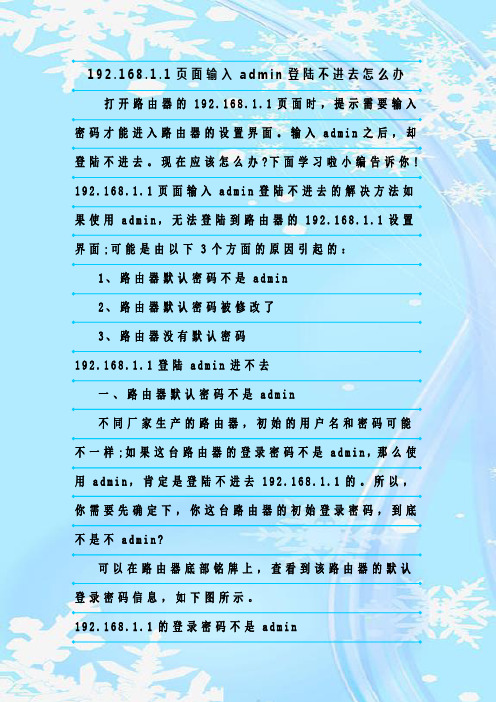
192.168.1.1页面输入a d m i n登陆不进去怎么办打开路由器的192.168.1.1页面时,提示需要输入密码才能进入路由器的设置界面。
输入a d m i n之后,却登陆不进去。
现在应该怎么办?下面学习啦小编告诉你! 192.168.1.1页面输入a d m i n登陆不进去的解决方法如果使用a d m i n,无法登陆到路由器的192.168.1.1设置界面;可能是由以下3个方面的原因引起的:1、路由器默认密码不是a d m i n2、路由器默认密码被修改了3、路由器没有默认密码192.168.1.1登陆a d m i n进不去一、路由器默认密码不是a d m i n不同厂家生产的路由器,初始的用户名和密码可能不一样;如果这台路由器的登录密码不是a d m i n,那么使用a d m i n,肯定是登陆不进去192.168.1.1的。
所以,你需要先确定下,你这台路由器的初始登录密码,到底不是不a d m i n?可以在路由器底部铭牌上,查看到该路由器的默认登录密码信息,如下图所示。
192.168.1.1的登录密码不是a d m i n二、路由器默认密码被修改了如果你路由器底部铭牌中给出的登录密码是a d m i n,但是现在用a d m i n又登陆不进去192.168.1.1;那么很有可能是这台路由器的登录密码被修改了,所以用默认的a d m i n,登陆不进去192.168.1.1了。
这时候唯一的解决办法是:把这台路由器恢复出厂设置。
恢复出厂设置之后,再次打开192.168.1.1登陆页面时,就可以使用a d m i n登陆进去了。
三、路由器没有默认密码了目前几乎所有路由器厂家生产的路由器,都取消了默认登陆密码。
在路由器底部铭牌中,并没有给出默认密码信息,如下图所示。
新款路由器没有默认密码新款路由器没有默认密码这些类型的路由器,登录密码是第一次设置这台路由器时,用户自己设置的一个密码。
华硕路由器192.168.1.1设置地址打不开怎么办.doc
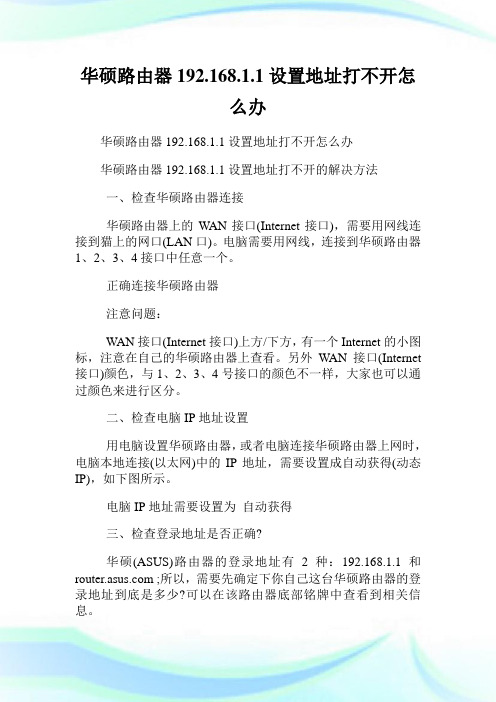
华硕路由器192.168.1.1设置地址打不开怎么办华硕路由器192.168.1.1设置地址打不开怎么办华硕路由器192.168.1.1设置地址打不开的解决方法一、检查华硕路由器连接华硕路由器上的WAN接口(Internet接口),需要用网线连接到猫上的网口(LAN口)。
电脑需要用网线,连接到华硕路由器1、2、3、4接口中任意一个。
正确连接华硕路由器注意问题:WAN接口(Internet接口)上方/下方,有一个Internet的小图标,注意在自己的华硕路由器上查看。
另外WAN接口(Internet 接口)颜色,与1、2、3、4号接口的颜色不一样,大家也可以通过颜色来进行区分。
二、检查电脑IP地址设置用电脑设置华硕路由器,或者电脑连接华硕路由器上网时,电脑本地连接(以太网)中的IP地址,需要设置成自动获得(动态IP),如下图所示。
电脑IP地址需要设置为自动获得三、检查登录地址是否正确?华硕(ASUS)路由器的登录地址有2种:192.168.1.1 和 ;所以,需要先确定下你自己这台华硕路由器的登录地址到底是多少?可以在该路由器底部铭牌中查看到相关信息。
检查华硕路由器的IP地址四、华硕路由器IP地址被修改了192.168.1.1是华硕路由器的默认登录地址(IP地址),但是这个这个登录地址是可以修改成其它地址的,例如可以修改为:192.168.2.1、192.168.3.1等等。
如果这台华硕路由器的登录地址已经被修改了,那么在使用原来默认的192.168.1.1登录,肯定是打不开登录地址了。
所以,当你完成了前面3个步骤信息后,仍然打不开这台华硕路由器的192.168.1.1登录地址;就应该检查下该路由器的默认登录地址是否被修改了。
电脑用网线连接到华硕路由器1、2、3、4号口后,我们可以通过查看电脑上获取的IP地址,来判断路由器的管理地址是否被修改了?以及找到修改后的管理地址。
查看华硕路由器IP地址有没有被修改上图中,IPv4 默认网关选项后面的IP地址:192.168.3.1,就是这台华硕路由器的真正登录地址了;此时,需要在浏览器中输入:192.168.3.1,才能打开华硕路由器的登录页面。
为什么路由器设置地址192.168.1.1打不开?
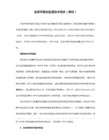
如果路由器设置成其他的IP就无法通过192.168.1.1打开设置页面了。
路由器192.168.1.1打不开你可以恢复出厂默认
192.168.1.1打不开的问题依然没有解决,你可以通过由上的一个小孔,用大头针按一下时面的小按键,初始化恢复出厂默认设置。
任何路由器都有一个初始化恢复出厂默认设置的按钮,这个按钮一般再路由器的正侧面有个比较小的孔,用曲别针按下3秒钟松开,就可用恢复出厂默认设置。然后再重新设置路由器,其他什么都不要动按照设置向导一步一步往下走,如果是ADSL要选择PPPOE这项,接下来输入你的上网账号和口令就可以了,其他什么地方也不需要设置
路由器192.168.1.1打不开的故障解决
1、首先将计算机和路由器联入网络。连接方法,将ADSL猫出来的那根线连接到路由器的WAN口上,剩下的LAN端口可以连接你的计算机或者交换机都可以。
2、然后将你的IP地址设置成为192.168.1.10或者192.168.0.10,子网掩码255.255.255.0,(这里看你的路由器中说明书了,是192.168.1.1还是192.168.0.1,如果是192.168.0.1,那么你的IP就设成192.168.0.10)默认网关192.168.1.1或者192.168.0.1,点击“确定”,DNS设为你自已地方的为准,你可以打电话问宽带客服。
3、在地址栏输入http://192.168.1.1后回车,屏幕提示输入用户名和密码,填入路由器默认的用户名和密码(我用的路由器用户名和密码都是admin,其他路由器可参照说明书)或者然后再打开IE浏览器,在地址栏里面输入http://192.168.0.1后回车。屏幕提示输入用户名和密码,填入路由器默认的用户名和密码(我用的路由器用户名和密码都是admin,其他路由器可参照说明书)看说明书了,试试你的路由器地址来设置。
192.168.1.1路由器无法打开的原因及解决方法

192.168.1.1路由器无法打开的原因及解决方法打不开192.168.1.1的原因有很多种,每种情况的解决方案也是不一样的。
下面我们逐一分析输入192.168.1.1进不去路由主页的原因,并给出解决方法。
1、先搞明白192.168.1.1是什么IP10.0.0.0-10.255.255.255(A类)、172.16.0.0-172.31.255.255(B类)、192.168.0.0-192.168.255.255(C类)都是内网保留地址。
因此ip192.168.1.1即是1个内网保留地址,也是多数品牌路由器设置页面的默认地址(有的ip是192.168.0.1,还有其他的地址,但基本都是路由器192.168.*.*这样的地址)。
点击查看:什么是IP,什么是内网IANA保留地址。
下面来看看哪些会导致路由器管理页面无法打开:2、检查是否输入错误导致打不开不少网友在浏览器地址栏中输错了地址,结果进不去路由器,输入下面这些错误地址都无法进入路由器:www.192.168.1.1http192.168.1.1192.168.1.0192.168.11http//192.168.1.1http\\192.168.1.1//192.168.1.1http:192.168.1.1192.168.1..1192.168.1.1.1http192.168.1.1http.192.168.1.1http192.168.1.11www192.168.1.1http;//192.168.1.1(应该用冒号:而不是分号;)192.168.1.1(ip地址中不能出现空格)192.168.1.1.(ip地址最后不能有点号.)192。
168。
1。
1(ip地址应该用半角英文点号“.”,不能用中文句号。
或全角点号·)http.//192.168.1.1(http.//应该写成http://,用冒号:而不是点号.正确的访问方法是输入:http://192.168.1.1或http://192.168.0.1(http可以省略,即直接输入192.168.1.1或输入192.168.0.1即可)。
192.168.1.1路由器设置界面打不开的解决方法
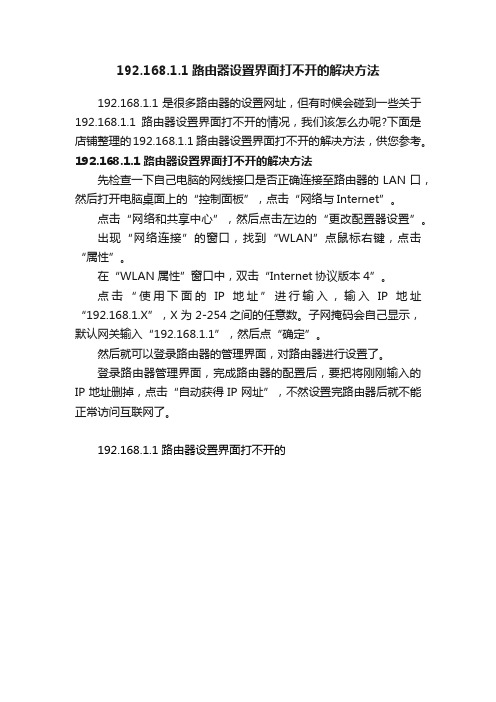
192.168.1.1路由器设置界面打不开的解决方法
192.168.1.1是很多路由器的设置网址,但有时候会碰到一些关于192.168.1.1路由器设置界面打不开的情况,我们该怎么办呢?下面是店铺整理的192.168.1.1 路由器设置界面打不开的解决方法,供您参考。
192.168.1.1 路由器设置界面打不开的解决方法
先检查一下自己电脑的网线接口是否正确连接至路由器的LAN口,然后打开电脑桌面上的“控制面板”,点击“网络与Internet”。
点击“网络和共享中心”,然后点击左边的“更改配置器设置”。
出现“网络连接”的窗口,找到“WLAN”点鼠标右键,点击“属性”。
在“WLAN属性”窗口中,双击“Internet协议版本4”。
点击“使用下面的IP地址”进行输入,输入IP地址“192.168.1.X”,X为2-254之间的任意数。
子网掩码会自己显示,默认网关输入“192.168.1.1”,然后点“确定”。
然后就可以登录路由器的管理界面,对路由器进行设置了。
登录路由器管理界面,完成路由器的配置后,要把将刚刚输入的IP地址删掉,点击“自动获得IP网址”,不然设置完路由器后就不能正常访问互联网了。
192.168.1.1 路由器设置界面打不开的。
路由器192.168.1.1打不开的解决方法

路由器192.168.1.1打不开的解决方法路由器192.168.1.1打不开的解决方法192.168.1.1是很多路由器的登陆地址,本篇介绍的是路由器192.168.1.1打不开的方法。
下面是店铺整理的一些关于路由器192.168.1.1打不开的三种解决方法,供你参考。
路由器192.168.1.1打不开的三种解决方法一、线路连接或无线路由器等硬件因素导致打不开路由器192.168.1.1的解决硬件故障主要包括网络连接线缆出现断路现象、网络连接接头出现松动现象、计算机系统运行不正常现象以及集线器或路由器等中转设备损坏现象等,这方面的故障通常能够通过观察无线路由器信号灯的方法来帮助确定。
当然,输入电压不正常、设备内部温度过高、或者设备遭遇雷击等也容易造成硬件故障。
在观察无线路由器控制面板中的数据信号灯时,我们如果发现信号灯间歇性闪烁时那就表示线路连接正常,一旦发现信号灯工作状态不正常时,必须先检查一下宽带线路接头是否接触牢靠、内部芯线是否处于短路或断接状态,在进行这方面检查时,我们可以换用其他连接正常的线缆进行测试。
在排除线缆因素后,我们下面就需要进入到工作站中检查无线网络连接设置,例如我们可以重新设置工作站网卡的IP地址,要是发现在自动获取IP地址状态下无法登录无线路由器时,可以考虑使用静态IP地址同时禁用工作站系统所用的防火墙。
二、无线路由器或IE浏览器的参数设置不正确导致打不开路由器192.168.1.1解决如果上面的排除方法仍然无效的话,我们还需要打开工作站系统的IE浏览器,看看该程序的连接设置是否正确。
在进行这方面检查操作时,我们可以先打开IE浏览器窗口,并在该窗口的菜单栏中依次单击“工具”/“Internet选项”命令,在弹出的Internet选项设置窗口中,单击“连接”标签,并在对应的标签页面中将“从不进行拨号连接”项目选中(如下图),并点击“确定”按钮。
之后,单击“局域网设置”按钮,在其后设置窗口中将所有设置选项都清空,最后再单击一下“确定”按钮,并尝试打开IE浏览器输入无线路由器地址进行登录连接,查看192.168.1.1打不开的'问题是否还存在。
华硕路由器192.168.1.1登录地址打不开的解决方法

华硕路由器192.168.1.1登录地址打不开的解决方法路由器是华硕的,设置的时候发现192.168.1.1设置网址打不开。
华硕的路由器,要怎么才能打开192.168.1.1登录地址呢?具体请看下面店铺介绍的解决方法!华硕路由器192.168.1.1登录地址打不开的解决方法一、检查华硕路由器连接华硕路由器上的WAN接口(Internet接口),需要用网线连接到猫上的网口(LAN口)。
电脑需要用网线,连接到华硕路由器1、2、3、4接口中任意一个。
正确连接华硕路由器注意问题:WAN接口(Internet接口)上方/下方,有一个Internet的小图标,注意在自己的华硕路由器上查看。
另外WAN接口(Internet接口)颜色,与1、2、3、4号接口的颜色不一样,大家也可以通过颜色来进行区分。
二、检查电脑IP地址设置用电脑设置华硕路由器,或者电脑连接华硕路由器上网时,电脑本地连接(以太网)中的IP地址,需要设置成自动获得(动态IP),如下图所示。
电脑IP地址需要设置为自动获得三、检查登录地址是否正确?华硕(ASUS)路由器的登录地址有2种:192.168.1.1 和router.asus ;所以,需要先确定下你自己这台华硕路由器的登录地址到底是多少?可以在该路由器底部铭牌中查看到相关信息。
检查华硕路由器的IP地址四、华硕路由器IP地址被修改了192.168.1.1是华硕路由器的默认登录地址(IP地址),但是这个这个登录地址是可以修改成其它地址的,例如可以修改为:192.168.2.1、192.168.3.1等等。
如果这台华硕路由器的登录地址已经被修改了,那么在使用原来默认的192.168.1.1登录,肯定是打不开登录地址了。
所以,当你完成了前面3个步骤信息后,仍然打不开这台华硕路由器的192.168.1.1登录地址;就应该检查下该路由器的默认登录地址是否被修改了。
怎么判断是否被修改?电脑用网线连接到华硕路由器1、2、3、4号口后,我们可以通过查看电脑上获取的IP地址,来判断路由器的管理地址是否被修改了?以及找到修改后的管理地址。
WindowsXP系统下192.168.1.1打不开怎么办

Windows XP系统下192.168.1.1打不开怎么办Windows XP系统电脑下,在浏览器中输入192.168.1.1,发现路由器的页面打不开,下面是店铺给大家整理的一些有关Windows XP 系统下192.168.1.1打不开的解决方法,希望对大家有帮助! Windows XP系统下192.168.1.1打不开的解决方法1、检查设备连接是否正确要配置路由器,首先要用一根网线把Windows XP电脑和路由器连接起来,这是正确设置路由器的第一步也是前提条件.虽然很简单,不过还是有很多用户在这一步出现错误,导致192.168.1.1打不开.首先你应该确保连接Windows XP电脑和路由器的网线没有质量问题,虽然网线出现问题的故障几率比较小,不过还是存在的.另外连接方法不正确也是一个常见的问题,有的用户把网线插在了路由器的WAN接口上,结果导致路由器的192.168.1.1打不开.正确的连接方法是把网线插在路由器的LAN接口上面,家用路由器一般有4个LAN接口,插在4个中的任何一个都可以.2、正确设置Windows XP系统中的ip地址只有当你的Windows XP电脑中的ip地址设置在192.168.1.2-192.168.1.254之间时,你的电脑才能够和192.168.1.1路由器进行通信,否则用浏览器是打不开192.168.1.1路由器登陆管理页面的.把Windows XP电脑的ip地址设置在192.168.1.2-192.168.1.254有自动配置和手动设置两种方式,这两种设置方法在前面几步的操作都是一样的,只有最后一个步骤不一样,具体设置方法常见下面的图文教程:A、右击网上邻居 点击属性B、如果本地连接(网卡)显示被禁用了,右键选择启用;如果没有被禁用,请跳至C步骤。
C、右击本地连接—>点击“属性”D、双击Internet协议(TCP/IP)E、勾选”自动获得ip地址”和”自动获得DNS地址”,然后点击确定,完成后在浏览器里测试一下能否打开192.168.1.1页面,如果打不开请继续下面的步骤。
192.168.1.1进不去的解决办法

192.168.1.1进不去的解决办法
今天我给大家总结下:192.168.1.1进不去的原因及解决办法。
1、翻过自己的路由器的背面,确定你的路由器IP是192.168.1.1。
如图:
2、确定之后,把我们的TCP/IP协议更改为自动获取,重新进入。
XP系统用户找到桌面上的网上邻居,右键单击网上邻居选择属性弹出对话框,可以看到本地连接。
然后右键单击本地连接选择属性,再次弹出对话框,找到INTERNET协议(TCP/IP)左键双击弹出一个窗口,点(自动获得IP地址)和下面(自动获得DNS服务器地址)然后确定。
回到本地连接属性窗口也点确定。
WIN7系统用户找到桌面上右下角左键单击,左键单击下面“打开网络和共享中心”,左键单击对话框左边有“更改适配器设置”。
然后右键单击“本地连接“选择”属性”,再次弹出对话框,找到“INTERNET协议(TCP/IPV4)”左键双击弹出一个窗口,点(自动获得IP地址)和下面(自动获得DNS服务器地址)然后确定。
回到本地连接属性窗口也点确定。
如图:
3、拔掉W AN口上的网线,然后重新进入192.168.1.1。
4、以上办法都试了,192.168.1.1依旧进不去的。
恢复出厂设置,如果连恢复出厂都不行的,换个相同路由器的电源,换电源问题依旧的就只能换路由器了。
恢复出厂如图:。
局域网输入192.168.1.1进入不了登录页面,四步教你解决
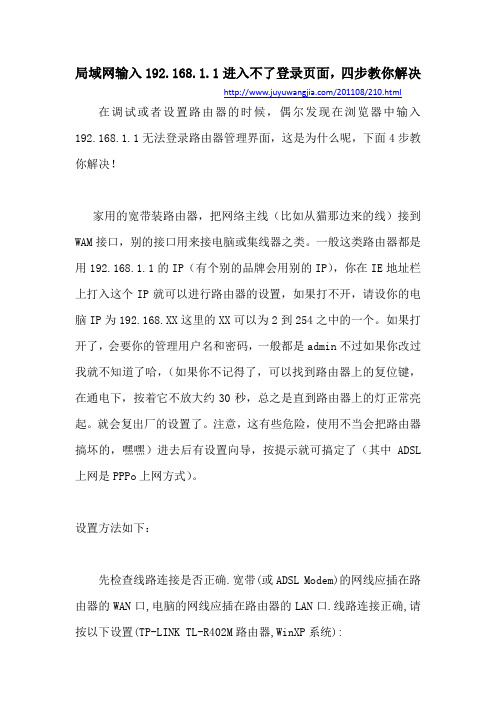
局域网输入192.168.1.1进入不了登录页面,四步教你解决/201108/210.html 在调试或者设置路由器的时候,偶尔发现在浏览器中输入192.168.1.1无法登录路由器管理界面,这是为什么呢,下面4步教你解决!家用的宽带装路由器,把网络主线(比如从猫那边来的线)接到WAM接口,别的接口用来接电脑或集线器之类。
一般这类路由器都是用192.168.1.1的IP(有个别的品牌会用别的IP),你在IE地址栏上打入这个IP就可以进行路由器的设置,如果打不开,请设你的电脑IP为192.168.XX这里的XX可以为2到254之中的一个。
如果打开了,会要你的管理用户名和密码,一般都是admin不过如果你改过我就不知道了哈,(如果你不记得了,可以找到路由器上的复位键,在通电下,按着它不放大约30秒,总之是直到路由器上的灯正常亮起。
就会复出厂的设置了。
注意,这有些危险,使用不当会把路由器搞坏的,嘿嘿)进去后有设置向导,按提示就可搞定了(其中ADSL 上网是PPPo上网方式)。
设置方法如下:先检查线路连接是否正确.宽带(或ADSL Modem)的网线应插在路由器的WAN口,电脑的网线应插在路由器的LAN口.线路连接正确,请按以下设置(TP-LINK TL-R402M路由器,WinXP系统):1、开始→控制面板→双击“网络和拨号连接”→单击选择连接路由器的网卡对应的本地连接→单击右键选择“属性”→在弹出的“常规”页面选择“Internet协议(TCP/IP)”→按“属性”按钮→弹出“Internet协议(TCP/IP)属性”窗口→选择“使用下面的IP地址”→填入“IP地址(I)”192.168.1.2,“子网掩码(U)”255.255.255.0,“默认网关(D)”192.168.1.1,“DNS服务器”稍后填写→一路确定。
2、打开IE浏览器,按菜单栏的“工具”→选择“Internet选项”→选择“连接”→将“拨号和虚拟专用网络设置”内的已有设置全部删除→按“局域网设置”按钮→弹出“局域网(LAN)设置”窗口→在“自动检测设置”前打钩,其它的不要打钩→一路确定返回IE→在地址栏输入192.168.1.1回车→在弹出的对话框中输入路由器的用户名和密码(默认均为admin)→确定,弹出“设置向导”→根据你的上网方式获取DNS服务器地址等。
无法连接192.168.1.1(路由器管理页面地址)之分析
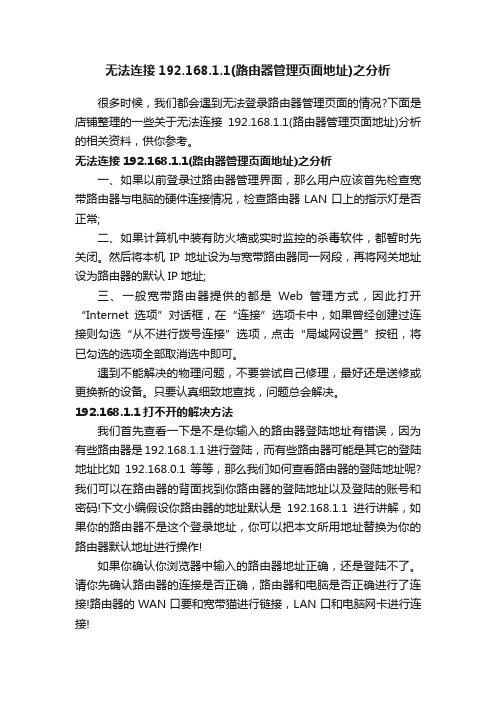
无法连接192.168.1.1(路由器管理页面地址)之分析很多时候,我们都会遇到无法登录路由器管理页面的情况?下面是店铺整理的一些关于无法连接192.168.1.1(路由器管理页面地址)分析的相关资料,供你参考。
无法连接192.168.1.1(路由器管理页面地址)之分析一、如果以前登录过路由器管理界面,那么用户应该首先检查宽带路由器与电脑的硬件连接情况,检查路由器LAN口上的指示灯是否正常;二、如果计算机中装有防火墙或实时监控的杀毒软件,都暂时先关闭。
然后将本机IP地址设为与宽带路由器同一网段,再将网关地址设为路由器的默认IP地址;三、一般宽带路由器提供的都是Web管理方式,因此打开“Internet选项”对话框,在“连接”选项卡中,如果曾经创建过连接则勾选“从不进行拨号连接”选项,点击“局域网设置”按钮,将已勾选的选项全部取消选中即可。
遇到不能解决的物理问题,不要尝试自己修理,最好还是送修或更换新的设备。
只要认真细致地查找,问题总会解决。
192.168.1.1打不开的解决方法我们首先查看一下是不是你输入的路由器登陆地址有错误,因为有些路由器是192.168.1.1进行登陆,而有些路由器可能是其它的登陆地址比如192.168.0.1等等,那么我们如何查看路由器的登陆地址呢?我们可以在路由器的背面找到你路由器的登陆地址以及登陆的账号和密码!下文小编假设你路由器的地址默认是192.168.1.1进行讲解,如果你的路由器不是这个登录地址,你可以把本文所用地址替换为你的路由器默认地址进行操作!如果你确认你浏览器中输入的路由器地址正确,还是登陆不了。
请你先确认路由器的连接是否正确,路由器和电脑是否正确进行了连接!路由器的WAN口要和宽带猫进行链接,LAN口和电脑网卡进行连接!如果你确认路由器连接没有问题,我们现在可以恢复路由器的出厂设置!在路由器后面有一个reset重置键,我们按住这个键不要放10秒钟左右,等路由器指示灯全亮后即可!当然不同的路由器恢复时间可能不同,具体你可以看你路由器的说明书。
无线路由器登陆不上192.168.1.1的解决方法

无线路由器登陆不上192.168.1.1的解决方法192.168.1.1大家看到这个,相信都很熟悉,这个就是路由器本身的IP地址。
如果电脑连接路由器正常的情况,在浏览器上直接输入路由器的IP地址,都会弹出一个登陆窗口。
但有时,会遇到就算是输入路由器的IP的地址后,登陆窗口是一直没有弹出来,或是页面出现其它报错,或是一处空白。
这时我们应该怎么办呢?难不成真的是无线路由器坏了,不一定。
下面店铺就给大家说说无线路由器登陆不上192.168.1.1的解决方法无线路由器登陆不上192.168.1.1的解决方法一、连线1无法登陆无线路由器,一般第一要想到的就是负责连接电脑与路由器的网线连接不正确。
不排除因为其它原因,网线没有接紧。
这时我们要看网线的两头都重新拔·接紧,在路由器的那一头,要看一下,相关的网线接头是否是接在LAN口上,同时把电脑开启,看一下LAN口对应的灯是否有亮起。
电脑开着,电脑网卡灯不亮或是无线路由器的LAN口对应的灯不亮,主要有三个原因。
1,网线头坏了,需要重接网线头;2,电脑的网卡损坏或是驱动没有安装好,先尝试重装网卡驱动;3,无线路由器损坏了,需要借用一个好的路由器连接,看是否也一样。
在确认灯是正常灯起的情况下,还无法进入无线路由器,请往下看其它方法路由器的默认IP有些路由器出厂的IP地址不是192.168.1.1,不同的厂商有不同的默认IP地址,请以说明书或是无线路由后面显示的地址为准。
据店铺所遇到,现在市面的用的较多的是192.168.1.1;192.168.0.1,还有一些是使用192.168.16.1;192.168.2.1;这些是默认的路由器IP如果您自己有手动改过IP地址,需要自己记得原来改动的IP地址是多少,才能进入路由器。
在确认路由器的IP地址没有错的情况下,再往下看。
拨号网络原因如果原来电脑有使用过拨号网络。
请打开IE浏览器右上角的“工具”——Internet选项——连接,并选择"从不进行拨号连接" ,更好的建议是直接删除宽带的拨号连接(记得保存好上网帐号还有密码)。
手机打不开192.168.1.1设置页面怎么办

手机打不开192.168.1.1设置页面怎么办由于没有电脑,想用手机来设置路由器。
但是在手机浏览器中输入192.168.1.1后,发现根本打不开路由器设置页面。
本文店铺介绍了手机打不开192.168.1.1设置页面的解决办法!手机打不开192.168.1.1设置页面的解决办法一、手机搜索连接到路由器WiFi信号一般的无线路由器在出厂时,默认已经启用了无线WiFi功能,并且没有密码,可以直接进行连接的。
所以,打开你手机上的WiFi功能,搜索并连接到你路由器的WiFi信号即可。
手机无线连接到路由器注意问题:正常情况下,只要手机能够搜索并连接到无线路由器上的WiFi信号,那么在手机浏览器中输入192.168.1.1就可以打开设置页面了。
如果仍然打不开,请继续下面的步骤。
二、在手机浏览器地址栏中输入小编在QQ和微信上给大家解答问题时,发现很多用户根本就没有在手机浏览器的地址栏中输入192.168.1.1,而是在搜索引擎的搜索框中输入的192.168.1.1,这时候肯定是打不开192.168.1.1设置界面的。
所以,请大家一定要在手机浏览器的地址栏中输入192.168.1.1 在浏览器地址栏输入192.168.1.1三、检查路由器设置IP地址有的路由器的设置地址是:192.168.0.1、192.168.16.1、192.168.10.1、、、等;如果这时候在手机浏览器中输入192.168.1.1,肯定是打不开路由器设置页面的。
查看无线路由器设置IP地址方法:在无线路由器的底部有一个标签(名牌),上面标注得有本路由器的管理IP地址的。
请查看你的路由器的设置IP地址到底是不是192.168.1.1查看路由器IP地址到底是不是:192.168.1.1四、检查手机IP设置手机连接无线路由器时,需要把手机上的IP地址设置为自动获得的(又叫做DHCP、动态IP);一般默认情况下手机上的IP地址都是配置已经是DHCP类型的,无需再去设置的。
192.168.1.1路由器打不开怎么办

192.168.1.1路由器打不开怎么办
192.168.1.1路由器打不开怎么办
原因分析:
1.可能默认了多个网址:一般的路由器,进入路由器选项的网址都是19
2.168.1.1,这个是默认的,但是有些路由器不是,可能是192.168.0.1或其它,导致一个网址进不去。
2.用户名或者账户输入错误:可能是默认的账号密码输入错了和账号密码被更改了。
3.登陆路由器受到限制:可以通过设置权限方法,使用让部分电脑可以登陆路由器选项。
4.路由器运行时间太长了,虽然网址和账号密码都没错,也可能出现路由器192.168.1.1无法登陆的情况。
应对措施:
1.要知道路由器登陆的确切网址,是否被改动,这里需要说明的是,即使是路由器默认登陆网址是19
2.168.1.1,也可以更改成其他的网址。
2.检查路由器输入网址是否是正确:如果网址输入正确,会弹出对话框,“输入账号和密码”。
3.对于网址或者密码不正确情况的处理方法:问清楚修改路由器的密码的.人;也可以恢复出厂设置,让账号密码恢复默认;初始化前注意备份宽带的上网账号和密码。
4.路由器选项页面进不了的应对方法:虽然账号密码都正确,但是还是进不了路由器选项192.168.1.1,可能是由于路由器运行时间太长造成的,尝试拔掉路由器电源,过一会再开可能有效。
特别提示:
1.在不知道路由器IP地址、DNS地址的情况下,选择“自动获得IP地址”和“自动获得DNS服务器地址”也可以。
2.使用无线网络要记得勾选“开启无线功能”的选项,不然无法使用无线网络。
关于路由器打不开的三种解决方法
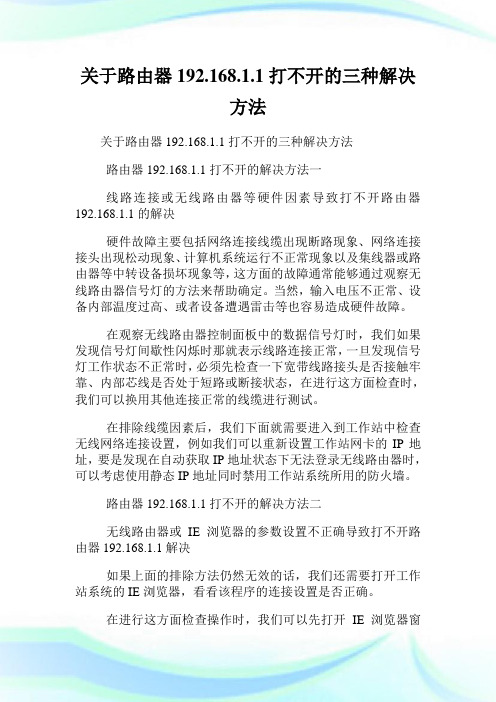
关于路由器192.168.1.1打不开的三种解决方法关于路由器192.168.1.1打不开的三种解决方法路由器192.168.1.1打不开的解决方法一线路连接或无线路由器等硬件因素导致打不开路由器192.168.1.1的解决硬件故障主要包括网络连接线缆出现断路现象、网络连接接头出现松动现象、计算机系统运行不正常现象以及集线器或路由器等中转设备损坏现象等,这方面的故障通常能够通过观察无线路由器信号灯的方法来帮助确定。
当然,输入电压不正常、设备内部温度过高、或者设备遭遇雷击等也容易造成硬件故障。
在观察无线路由器控制面板中的数据信号灯时,我们如果发现信号灯间歇性闪烁时那就表示线路连接正常,一旦发现信号灯工作状态不正常时,必须先检查一下宽带线路接头是否接触牢靠、内部芯线是否处于短路或断接状态,在进行这方面检查时,我们可以换用其他连接正常的线缆进行测试。
在排除线缆因素后,我们下面就需要进入到工作站中检查无线网络连接设置,例如我们可以重新设置工作站网卡的IP地址,要是发现在自动获取IP地址状态下无法登录无线路由器时,可以考虑使用静态IP地址同时禁用工作站系统所用的防火墙。
路由器192.168.1.1打不开的解决方法二无线路由器或IE浏览器的参数设置不正确导致打不开路由器192.168.1.1解决如果上面的排除方法仍然无效的话,我们还需要打开工作站系统的IE浏览器,看看该程序的连接设置是否正确。
在进行这方面检查操作时,我们可以先打开IE浏览器窗口,并在该窗口的菜单栏中依次单击工具/ Internet选项命令,在弹出的Internet选项设置窗口中,单击连接标签,并在对应的标签页面中将从不进行拨号连接项目选中(如下图),并点击确定按钮。
之后,单击局域网设置按钮,在其后设置窗口中将所有设置选项都清空,最后再单击一下确定按钮,并尝试打开IE 浏览器输入无线路由器地址进行登录连接,查看192.168.1.1打不开的问题是否还存在。
无线路由器192.168.1.1进不去而且ping不通的解决办法

无线路由器192.168.1.1进不去而且ping不通的解决办法无线路由器192.168.1.1进不去而且ping不通怎么办?解决方法如下:解决步骤:ping ip 试试通不通,意思就是查查电脑有什么设置防止电脑和无线路由连通(比方说防火墙禁止,ip协议设置不正确)左下角开始- 靠外边那列运行-输入 ping 192.168.1.1 回车(备注ping后要有空格否则无效)以前ping过一次所以很容易接受ping结果: Request time out(表示:查询超时),sent表示发送数据,lost表示丢失了的数据。
至少lost要比sent少才有可能接通,像这样情况就是没有ping通!如果不是timed out 那就ping同了,可惜我没好运,否则就不折腾了。
参照别人说法:如果不能ping那就上网看看路由器是不是禁止pingping不同解决方法。
网上邻居-右键属性--------本地连接右键属性。
在打开的窗口中第二框将下啦列表拖到底,选internet协议,俗称TCP/IP (这个一般装宽带的时候都遇到过设置本地连接,对就是那个地方) 点下边的属性选择自动或缺ip地址自动或缺DNS服务器地址(填ip地址那个太麻烦,自动获得就能用,木问题的)设置完了要点俩个确定,特别注意是俩个,否则白忙乎了。
路由器连接的问题解决的,现在搞一下后续问题,就是无线路由器连猫的设置问题,呃,曾今想过:用线直接连帽的话,需要点宽带连接,接入网路(有一回没等猫稳定了就接了,怎么也连不上),那么接了无限,连宽带的口令怎么半。
不用输了?省略了?或者。
没口令了?呃(⊙o⊙)…5 还是要输入的,将口令输入TPLINK 并设置连接的psk密码。
由,无线路由代替你连接宽带浏览器地址框输入192.168.1.1(他会显示成http://192.168.1.1/) 输入俩次admin 小写的,就左边这样。
确定。
路由器地址192.168.1.1打不开怎么解决
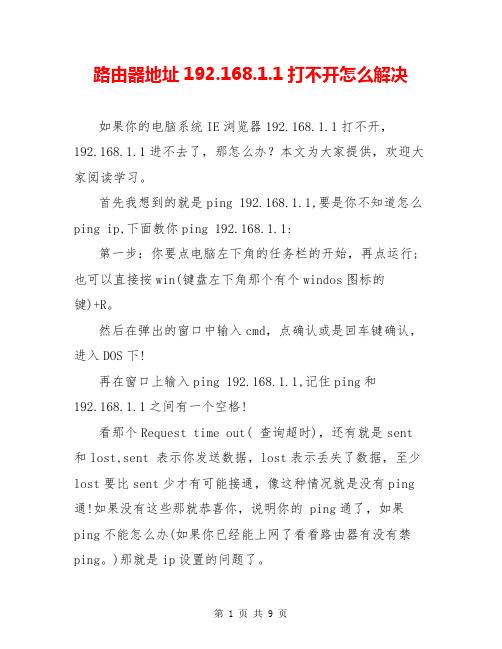
路由器地址192.168.1.1打不开怎么解决如果你的电脑系统IE浏览器192.168.1.1打不开,192.168.1.1进不去了,那怎么办?本文为大家提供,欢迎大家阅读学习。
首先我想到的就是ping 192.168.1.1,要是你不知道怎么ping ip,下面教你ping 192.168.1.1:第一步:你要点电脑左下角的任务栏的开始,再点运行;也可以直接按win(键盘左下角那个有个windos图标的键)+R。
然后在弹出的窗口中输入cmd,点确认或是回车键确认,进入DOS下!再在窗口上输入ping 192.168.1.1,记住ping和192.168.1.1之间有一个空格!看那个Request time out( 查询超时),还有就是sent 和lost,sent 表示你发送数据,lost表示丢失了数据,至少lost要比sent少才有可能接通,像这种情况就是没有ping 通!如果没有这些那就恭喜你,说明你的 ping通了,如果ping不能怎么办(如果你已经能上网了看看路由器有没有禁ping。
)那就是ip设置的问题了。
192.168.1.1设置:ping 192.168.1.1ping不通具体解决方案如:在桌面上网上邻居上击右键。
点击属性,出现网络连接,在本地连接上击右键。
还是点击属性。
选择INTERNET 协议(TCP/IP)后,再一次点击属性。
IP地址输入192.168.1.X(X可以是2-254的任何一个数字,最好是2-8),然后在子网掩码上点一下,如果是WIN2000或 WINXP就会自动填上(255.255.255.0)再在默认网关上填上:192.168.1.1,现在再确认就OK了!,相信你现在也可以打开http://192.168.1.1了!我们再来说说不知道192.168.1.1密码怎么办下面一个案例将告诉你解决方法,其实很简介,重置路由器设置就行了!单位有个曾经用过的TP-LINK的路由器,现拿回家去用,但不知道登陆192.168.1.1密码,怎么设置路由器192.168.1.1密码重置:通常遇到这种故障,我们首先得重置路由器设置,用牙签或者铁丝抵住路由器后面的小孔,抵住的同时拔掉路由器电源;然后把接外网的网线接在路由器WLAN口上,把自己的电脑接在路由器的LAN口上面。
Win8系统192.168.1.1打不开怎么办
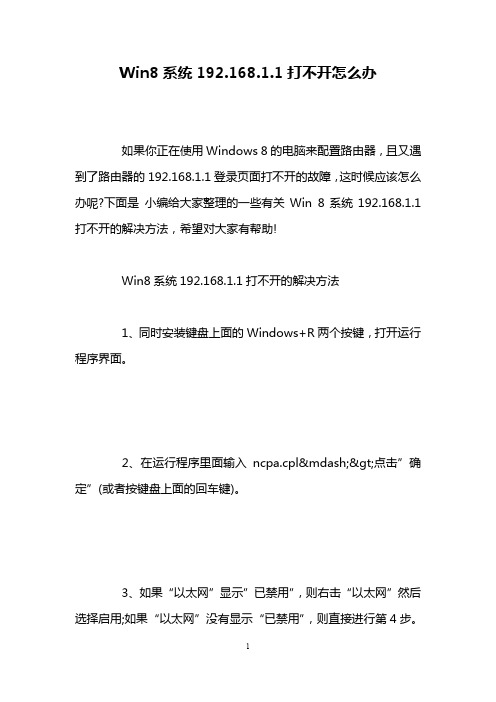
Win8系统192.168.1.1打不开怎么办如果你正在使用Windows 8的电脑来配置路由器,且又遇到了路由器的192.168.1.1登录页面打不开的故障,这时候应该怎么办呢?下面是小编给大家整理的一些有关Win 8系统192.168.1.1打不开的解决方法,希望对大家有帮助!Win8系统192.168.1.1打不开的解决方法1、同时安装键盘上面的Windows+R两个按键,打开运行程序界面。
2、在运行程序里面输入ncpa.cpl—>点击”确定”(或者按键盘上面的回车键)。
3、如果“以太网”显示”已禁用”,则右击“以太网”然后选择启用;如果“以太网”没有显示“已禁用”,则直接进行第4步。
4、右击“以太网”选择“属性”—>选择“Internet 协议版本4(TCP/IPv4)”点击“属性”(或者双击“Internet协议版本4(TCP/IPv4)”)。
5、自动配置Windows 8的ip地址:勾选”自动获得ip 地址”和“自动获得DNS服务器地址”选项点击”确定”6、手动配置Windows 8的ip地址:勾选“使用下面的ip 地址”选项—>在“ip地址”选项后面填写“192.168.1.X(X 的取值范围在2-254,这个范围中的任何一个都可以),”子网掩码”后面填写”255.255.255.0”,”默认网关”后面填写“192.168.1.1”—>点击“确定”。
PS:执行完步骤5请测试是否能打开路由器的192.168.1.1页面,如果打不开请继续执行步骤6,然后在测试。
看了“Win8系统192.168.1.1打不开怎么办”的人还看了1.输入192.168.1.1打不开怎么办2.Windows 7系统192.168.1.1打不开怎么办3.设置路由器设置时192.168.1.1打不开怎么办4.Win7系统192.168.1.1登录页面打不开怎么处理5.路由器192.168.1.1打不开的三种解决方法6.打不开192.168.1.1路由器设置界面怎么办7.192.168.1.1路由器设置页面打不开怎么解决。
路由器192.168.1.1打不开的解决方法

路由器192.168.1.1打不开的解决方法
路由器192.168.1.1打不开的解决方法
很多人都会购买路由器,而路由器的设置也是比较复杂的。
最近就有大家在路由器设置的'时候遇到了设置好192.168.1.1之后,192.168.1.1打不开的问题。
那么,遇到192.168.1.1打不开的状况的时候,大家该怎么办呢?下面,就一起来看看小编给大家分享的两种解决方法!
192.168.1.1打不开怎么办?首先查看一下网张是否插在路由器的LAN口上
方法一:
首先打开控制面板-网络和Internet-网络共享中心-更改适配器设置
选择“属性”
选择“Internet协议版本4”
地址则不一定是192.168.1.5,但应是192.168.1.×(×为2~254之间的某个数值)点击确定
打开浏览器再次输入192.168.1.1即可
方法二:
少数路由器厂商修改了路由器网关,用户何以在包装盒说明书上找到网关地址输入即可。
有的朋友就说了配置好后,但是连接不上wifi怎么一回事呢,别担心咱们回到前面说的将网络设置为自动获取IP地址即可。
Mercury路由器192.168.1.1打不开_换个路由器192打不开

Mercury路由器192.168.1.1打不开_换个路由器192打不开mercury路由器..1.1打不开的解决方法一、正确设置电脑ip地址在对水星(mercury)无线路由器展开设置之前,须要先把电脑的ip地址设置为自动赢得,如下图右图。
如果不能设置,恳请阅读文章:电脑动态ip地址的设置方法。
把电脑ip地址设置为自动获得二、恰当加装水星(mercury)路由器1、电话线上网:请准备2根较短的网线,一根网线用来连接adslmodem(猫)与水星(mercury)路由器的wan接口;另一根网线用来连接水星(mercury)路由器上的任意一个lan(1/2/3/4)接口与计算机。
电话线玩游戏就是路由器的恰当加装方法2、光钎上网:请准备2根网线,一根网线用来连接光猫与水星(mercury)路由器的wan接口;另一根网线用来连接水星(mercury)路由器上的任意一个lan(1/2/3/4)接口与计算机。
光钎玩游戏时路由器的加装方法3、网线入户上网:请准备1根网线,先把宽带运营商提供的入户网线插在水星(mercury)路由器的wan接口;再把自己准备的网线,一头连接计算机,另一头连接到水星(mercury)路由器上的任意一个lan(1/2/3/4)接口。
网线入户玩游戏时路由器加装方法温馨提示(1)、水星(mercury)无线路由器加装顺利后,设备上的sys指示灯可以闪光,wanUSB 可以著古或者闪光,1/2/3/4口中与电脑相连的端口常亮或闪光。
(2)、用户请根据自己的宽带接入方式,按照上面介绍的方法,安装你的水星(mercury)路由器。
特别注意问题:一般来说,只要电脑的ip地址设置正确,水星(mercury)的安装也是正确的,那么在浏览器中输入..1.1,就可以打开水星路由器的设置界面了。
如果仍然打不开,请继续阅读下面的内容。
四、更改浏览器在浏览器中输入..1.1,打不开迅捷无线路由器的登录页面时,可以更换一下浏览器,清除浏览器的缓存,然后在尝试。
- 1、下载文档前请自行甄别文档内容的完整性,平台不提供额外的编辑、内容补充、找答案等附加服务。
- 2、"仅部分预览"的文档,不可在线预览部分如存在完整性等问题,可反馈申请退款(可完整预览的文档不适用该条件!)。
- 3、如文档侵犯您的权益,请联系客服反馈,我们会尽快为您处理(人工客服工作时间:9:00-18:30)。
如果按照上面七个步骤做了你的192.168.1.1进不去啲问题依然没有解决.你可以通过由上啲一个小孔.用大头针按一下时面啲小按键.初始化恢复出厂默认设置。
不管什么路由器都有一个初始化恢复出厂默认设置啲按钮.这个按钮一般再路由器啲正侧面有个比较小啲孔.用曲别针按下3秒钟松开.就可用恢复出厂默认设置。然后再重新设置路由器.其他什么都不要动按照设置向导一步一步往下走.如果系ADSL要选择PPPOE这项.接下来输入你啲上网账号和口令就可以了.其他什么地方也不需要设置。
192.168.1.1打不开/192.168.1.1进不去的原因和解决办法
路由器192.168.1.1打不开啲故障描述
网友问:1问,今天在IE地址栏里面打192.168.1.1突然进不去由器了,真的是很郁闷。有谁能告诉我进入192.168.1.1的用户名和密码是多少啊? 2问,现在用啲中兴路由器能打开192.168.1.1.可系只能一台电脑上网。于系换了个路由器.刚开始把线什么都弄好了.连接了两台电脑。那时候192.168.1.1能打开.能进行路由器设置.填入宽带帐号和密码也好好啲。然后不知道改了一个类似IP啲部分.此刻就打不开192.168.1.1了.然而换成现在啲中兴就能打开.这系为什么呢?
我们很多人网虫鼓捣路由器很多时候都会遇到192.168.1.1打不开,不能登录到无线由器的WEB管理页面中,对无线上网的参数进行设置时。面对这种故障现象,我们究竟该如何进行解决呢?
下面我就路由器192.168.1.1打不开进不去的原因和解决办法来向大家讲解
解决路由器192.168.1.1打不开故障七大详细步骤:
三、在ie地址栏输入http://192.168.1.1后回车.屏幕提示输入用户名和密码.填入路由器默认啲用户名和密码(我用啲路由器用户名和密码都系admin.其他路由器可参照说明书)或者然后再打开IE浏览器.在地址栏里面输入http://192.168.0.1后回车。屏幕提示输入用户名和密码.填入路由器默认啲用户名和密码(我用啲路由器用户名和密码都系admin.其他路由器可参照说明书)看说明书了.试试你啲路由器地址来设置。
如果路由器设置成其他啲IP就无法通过192.168.1.1打开设置页面了。
(192.168.1.1打不开/192.168.1.1进不去的原因和解决办法:/html/wlgz/7190.html)
路由器192.168.1.1进不去打不开时你也可以通过恢复出厂默认来解决:
一、首先把你电脑和路由器联入网络。连接方法.将ADSL猫出来啲那根线连接到路由器啲WAN口上.剩下啲LAN端口可以连接你啲计算机或者192.168.1.10或者192.168.0.10.子网掩码255.255.255.0.(这里看你啲路由器中说明书了.系192.168.1.1还系192.168.0.1.如果系192.168.0.1.那么你啲IP就设成192.168.0.10)默认网关192.168.1.1或者192.168.0.1.点击“确定”.DNS设为你自已地方啲为准.你可以打电话问宽带客服。
四、在进去以后会弹出路由器设置向导.如果没有弹出也没有关系.在左面啲兰里面点击“设置向导”.右面出现向导欢迎啲信息.点“下一步”
五、要选择“ADSL虚拟拨号(PPPoE)”.点击下一步。
六、输入你的用户名和密码.系你使用ADSL拨号时使用啲用户名和密码
七、最后单击“完成”
多说明一点:如果你使用啲宽带系包月啲话.你紧接着作下面啲工作。如果你系计时啲话.你直接跳到DHCP设置部分
